Dieses Tutorial ist die Fortsetzung der Installations- und Konfigurationsserie von Foreman. Hier werden wir die Schritte zum Hinzufügen von Puppet durchgehen Knoten an Foreman.
Wenn Sie Foreman noch nicht eingerichtet haben, folgen Sie einfach den Schritten in den folgenden Links.
LESEN :So installieren Sie Foreman unter CentOS 7 / RHEL 7
LESEN :So installieren Sie Foreman unter Ubuntu 18.04 / Ubuntu 16.04 und Debian 9
Dieser Beitrag behandelt die Installation und Konfiguration von Puppet-Agenten auf CentOS 7 / Fedora 28 / Ubuntu 18.04 / 16.04 &Debian 9 mit Foreman zu arbeiten (Puppenmeister).
Infrastruktur
Vorarbeiterknoten
IP-Adresse:192.168.1.10
FQDN:server.itzgeek.local
Puppet Agent-Knoten
IP-Adresse:192.168.1.20
FQDN:client.itzgeek.local
Voraussetzungen
Stellen Sie sicher, dass sowohl der Foreman-Server als auch der Client den Hostnamen gegenseitig auflösen können. Verwenden Sie entweder /etc/hosts Datei oder DNS-Server zu diesem Zweck.
### CentOS / RHEL / Fedora ### vi /etc/hosts ### Ubuntu / Debian ### sudo nano /etc/hosts
Wie unten.
192.168.1.10 server.itzgeek.local server # Foreman 192.168.1.20 client.itzgeek.local client # Puppet Agent
Installieren Sie Puppet Agent auf Foreman-Knoten
Lassen Sie uns zuerst das Puppetlabs-Repository installieren, um Puppet-Agent-Pakete aus offiziellen Quellen zu erhalten.
### CentOS 7 / RHEL 7 ### rpm -Uvh https://yum.puppet.com/puppet5/puppet5-release-el-7.noarch.rpm ### CentOS 6 / RHEL 6 ### rpm -Uvh https://yum.puppet.com/puppet5/puppet5-release-el-6.noarch.rpm ### Ubuntu 18.04 ### wget https://apt.puppetlabs.com/puppet5-release-bionic.deb sudo dpkg -i puppet5-release-bionic.deb sudo apt update ### Ubuntu 16.04 ### wget https://apt.puppetlabs.com/puppet5-release-xenial.deb sudo dpkg -i puppet5-release-xenial.deb sudo apt update ### Debian 9 ### wget https://apt.puppetlabs.com/puppet5-release-stretch.deb sudo dpkg -i puppet5-release-stretch.deb sudo apt-get update ### Fedora 28 ### rpm -Uvh https://yum.puppet.com/puppet5/puppet5-release-fedora-28.noarch.rpm
Installieren Sie Puppet Agent mit dem folgenden Befehl.
### CentOS / RHEL ### yum install -y puppet-agent ### Ubuntu / Debian ### sudo apt-get install -y puppet-agent ### Fedora 28 ### dnf install -y puppet-agent
Puppet-Agenten konfigurieren
Sobald die Installation abgeschlossen ist, müssen wir die /etc/puppetlabs/puppet/puppet.conf aktualisieren Datei.
### CentOS / RHEL / Fedora ### vi /etc/puppetlabs/puppet/puppet.conf ### Ubuntu / Debian ### sudo nano /etc/puppetlabs/puppet/puppet.conf
Fügen Sie Ihrem [Agent] die folgenden Einstellungen hinzu die Einstellungen. Geben Sie die Daten Ihres Vorarbeiters (Puppenmeisters) in server =<> ein Linie.
[agent]
server = server.itzgeek.local # Foreman Server
certname = client.itzgeek.local # Puppet Agent
runinterval = 180 # Interval in seconds
environment = production
listen = false
pluginsync = true
report = true Führen Sie den folgenden Befehl aus, um den Puppet-Agent-Dienst zu aktivieren und auszuführen.
sudo /opt/puppetlabs/bin/puppet resource service puppet ensure=running enable=true
Starten Sie bei Bedarf den Puppet-Agent-Dienst neu.
### CentOS / RHEL / Fedora ### service puppet restart ### Ubuntu / Debian ### sudo service puppet restart
Puppet-Agent-Zertifikat signieren
Jetzt müssen Sie das Zertifikat der Puppet-Agenten signieren, um mit Foreman zu arbeiten, und Sie können dies entweder über die Befehlszeile oder die Foreman-Webkonsole tun.
Befehlszeile
Geben Sie auf dem Server Foreman (Puppet Master) den folgenden Befehl aus, um die unsignierten Zertifikate aufzulisten.### CentOS / RHEL ### /opt/puppetlabs/bin/puppet cert list ### Ubuntu / Debian ### sudo /opt/puppetlabs/bin/puppet cert list
Ausgabe:
"client.itzgeek.local" (SHA256) 86:09:AA:5A:7B:43:31:20:1F:AE:21:3D:44:CA:9A:BF:57:A9:25:92:0A:AB:C7:CF:C2:AF:84:96:4F:C4:F2:F8
In der obigen Ausgabe client.itzgeek.local ist der Marionettenagent. Verwenden Sie zum Signieren des Zertifikats den folgenden Befehl.
### CentOS / RHEL ### /opt/puppetlabs/bin/puppet cert sign client.itzgeek.local ### Ubuntu / Debian ### sudo /opt/puppetlabs/bin/puppet cert sign client.itzgeek.local
Ausgabe:
Signing Certificate Request for: "client.itzgeek.local" (SHA256) 86:09:AA:5A:7B:43:31:20:1F:AE:21:3D:44:CA:9A:BF:57:A9:25:92:0A:AB:C7:CF:C2:AF:84:96:4F:C4:F2:F8 Notice: Signed certificate request for client.itzgeek.local Notice: Removing file Puppet::SSL::CertificateRequest client.itzgeek.local at '/etc/puppetlabs/puppet/ssl/ca/requests/client.itzgeek.local.pem'
Konsolenmodus
Öffnen Sie Ihre Foreman-Webkonsole und gehen Sie zu Infrastruktur >>Intelligente Proxys . Wählen Sie die Zertifikate aus aus Dropdown.
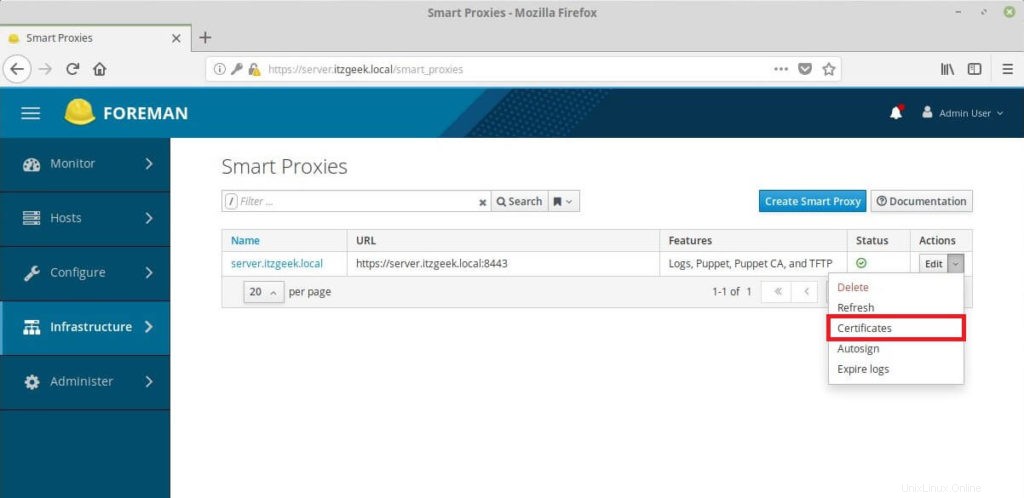
Wie Sie unten sehen, ist das Agentenzertifikat (client.itzgeek.local ) steht noch zur Unterzeichnung aus. Klicken Sie zum Unterschreiben auf Unterschreiben Schaltfläche.
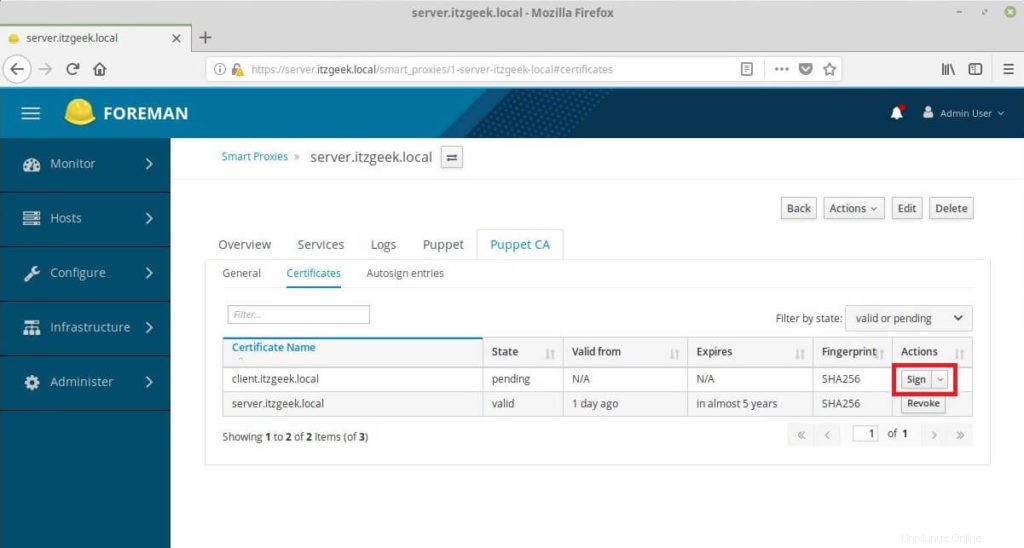
Nun, Agent (client.itzgeek.local ) wurde erfolgreich signiert.
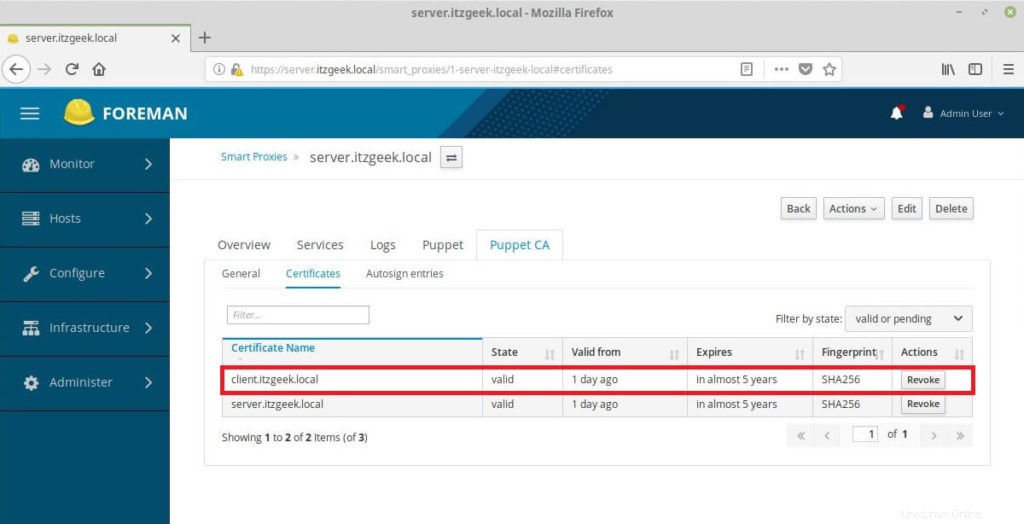
Knoten überprüfen
Gehen Sie jetzt zu Hosts >> Alle Hosts . Stellen Sie sicher, dass der neue Knoten (client.itzgeek.local ) wurde zu Foreman hinzugefügt.
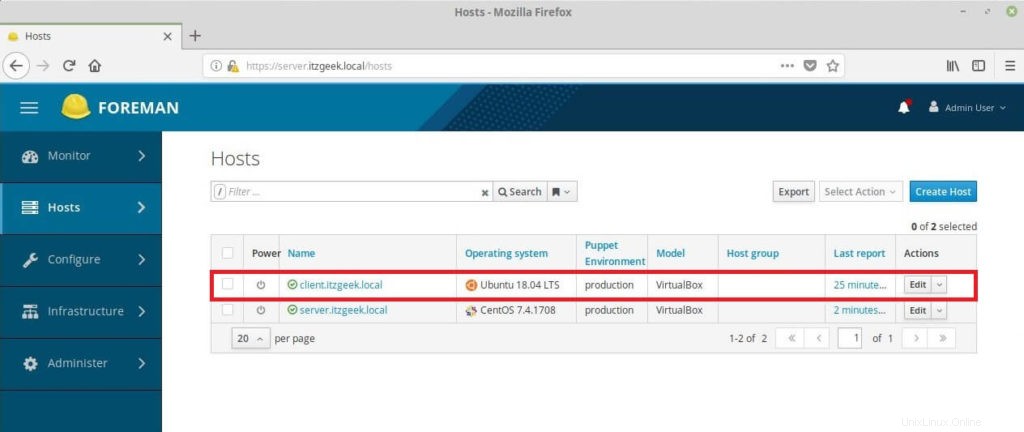
Detaillierte Informationen:
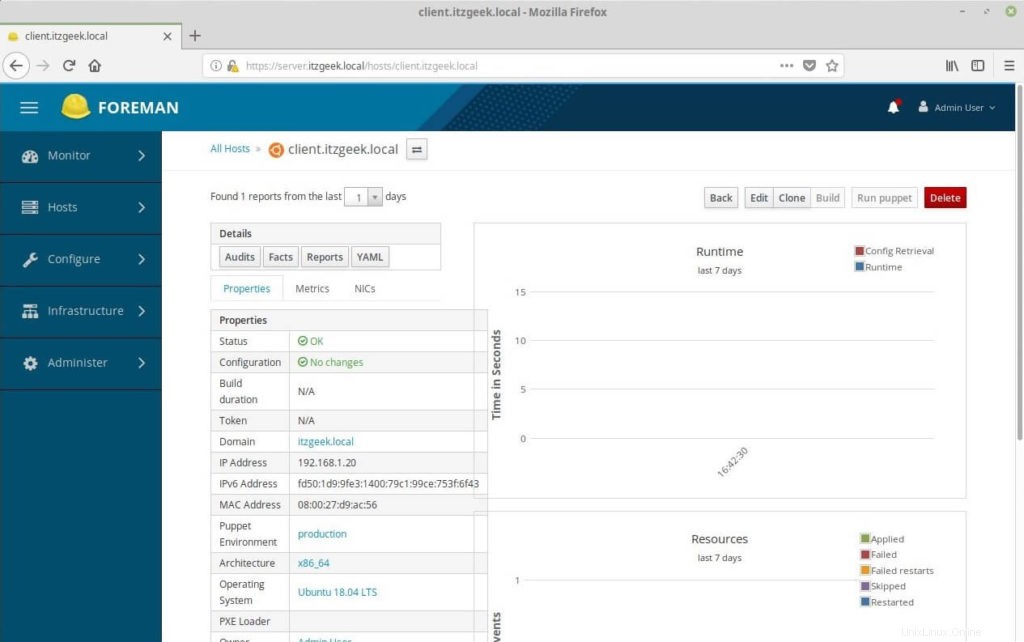
Das ist alles.